Некоторые пользователи Discord имеют более одной учетной записи, обычно для резервного копирования или других целей. Discord позволяет вам переключаться между ними с вашей платформы, но иметь более одного активного одновременно непросто. К счастью, есть способы одновременного использования нескольких учетных записей Discord.
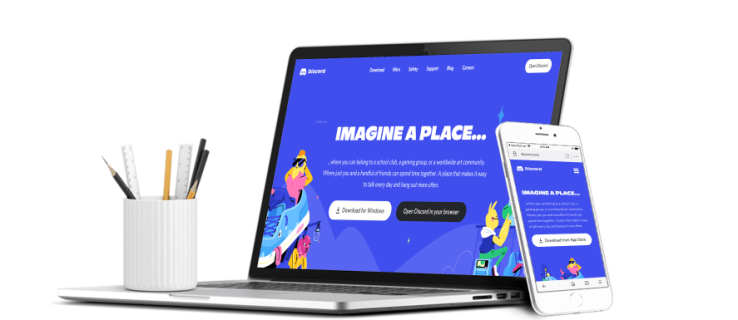
Если вам интересно, как войти в более чем одну учетную запись Discord одновременно, не ищите дальше. Это может сделать любой, у кого есть нужные инструменты, хотя некоторые методы более удобны, чем другие. Вы можете найти эти советы ниже.
Оглавление
Как войти в несколько учетных записей Discord на iPhone
Пользователи iPhone Discord, несомненно, могут войти в более чем одну учетную запись Discord одновременно, хотя это не так удобно, как на компьютере. Тем не менее, с помощью браузера Safari и самого мобильного клиента Discord можно быстро переключаться с аккаунта на аккаунт.
Вот что вам нужно сделать:
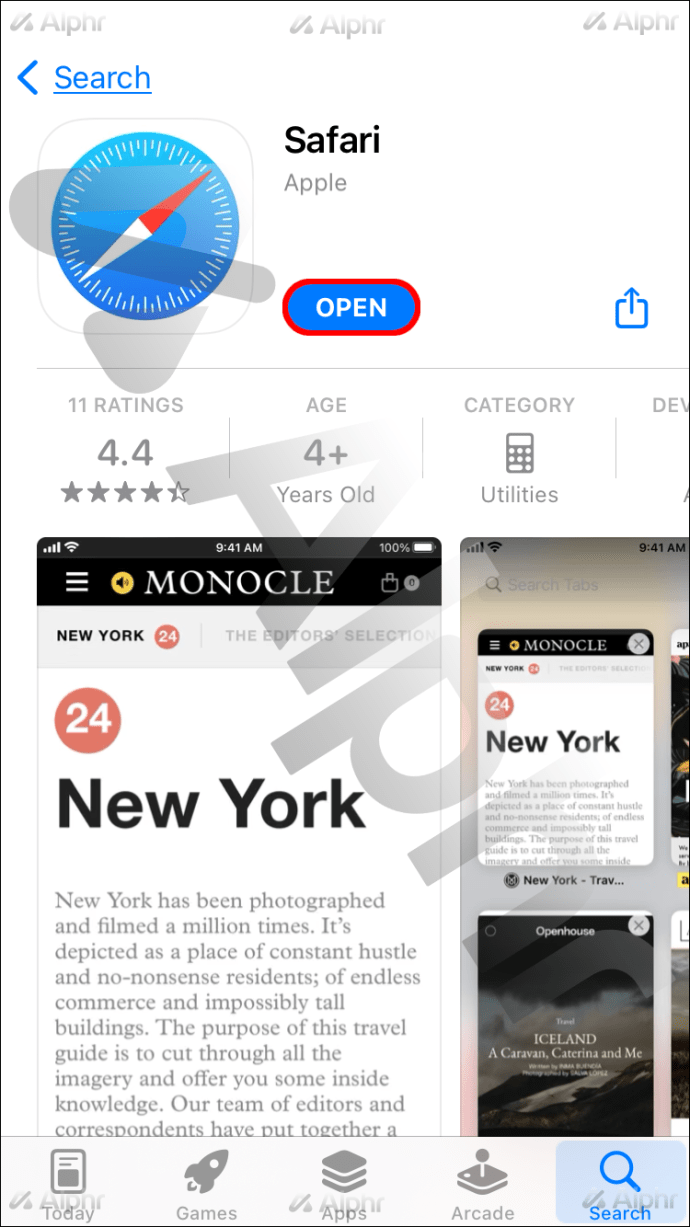

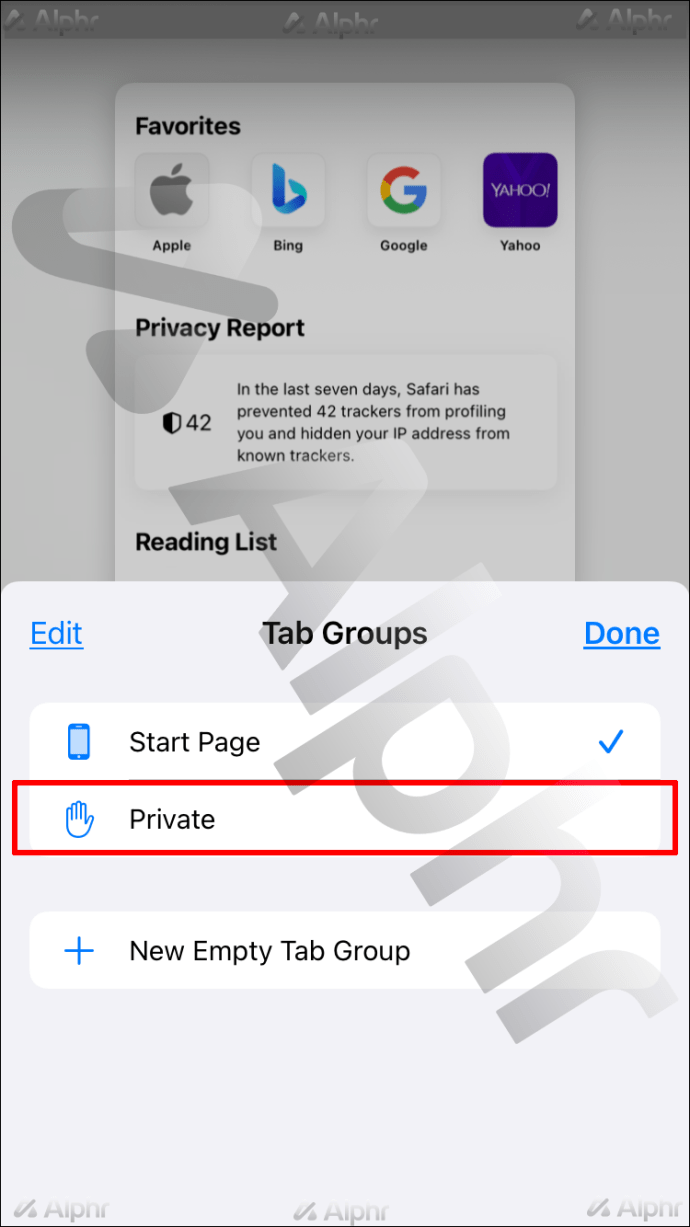
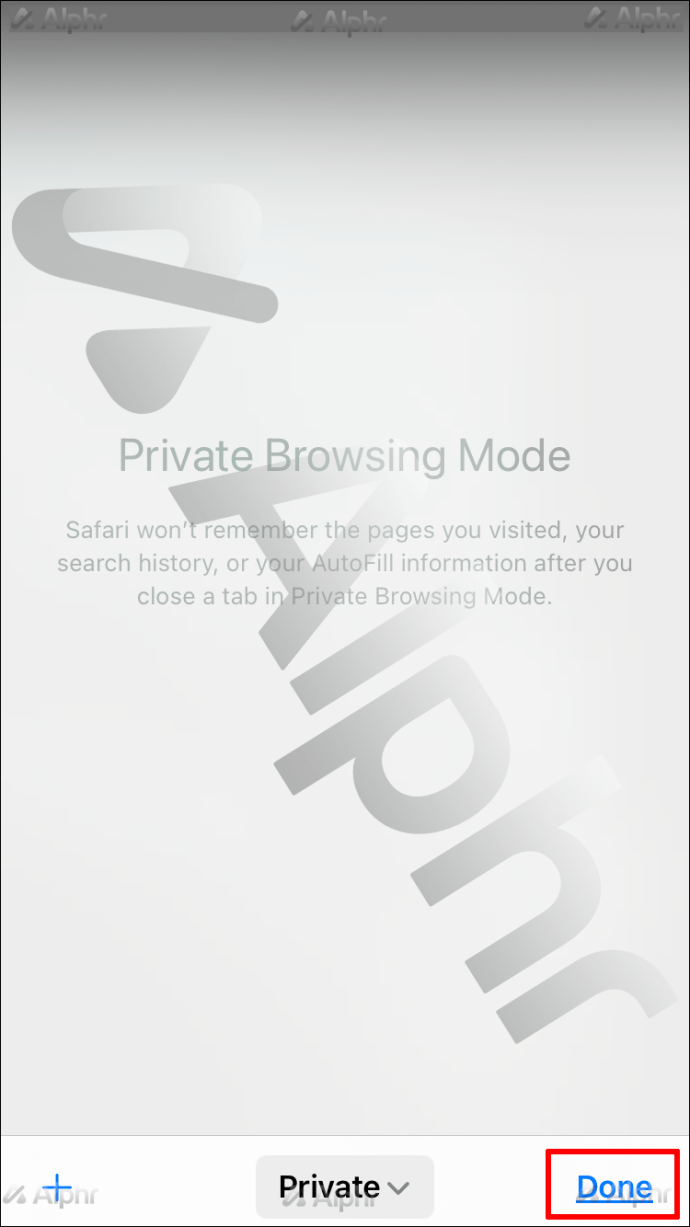


Пока у вас достаточно оперативной памяти, вы можете продолжать использовать приватный просмотр для входа в несколько учетных записей. Если вы хотите переключиться на другую учетную запись, это так же просто, как смена вкладок.
Кроме того, вы также можете войти в учетную запись в другом браузере, так как каждый браузер может одновременно обрабатывать одну учетную запись Discord. Ваша основная учетная запись может быть в Safari, а другая — в Google Chrome или другом браузере по вашему выбору.
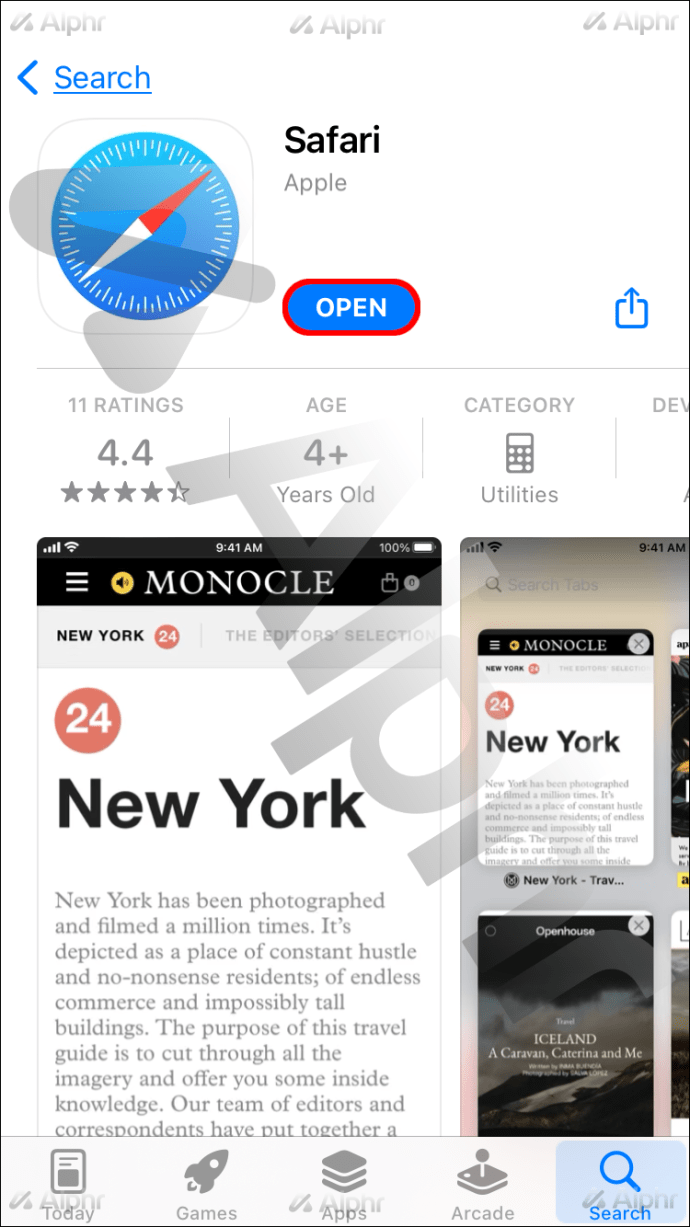



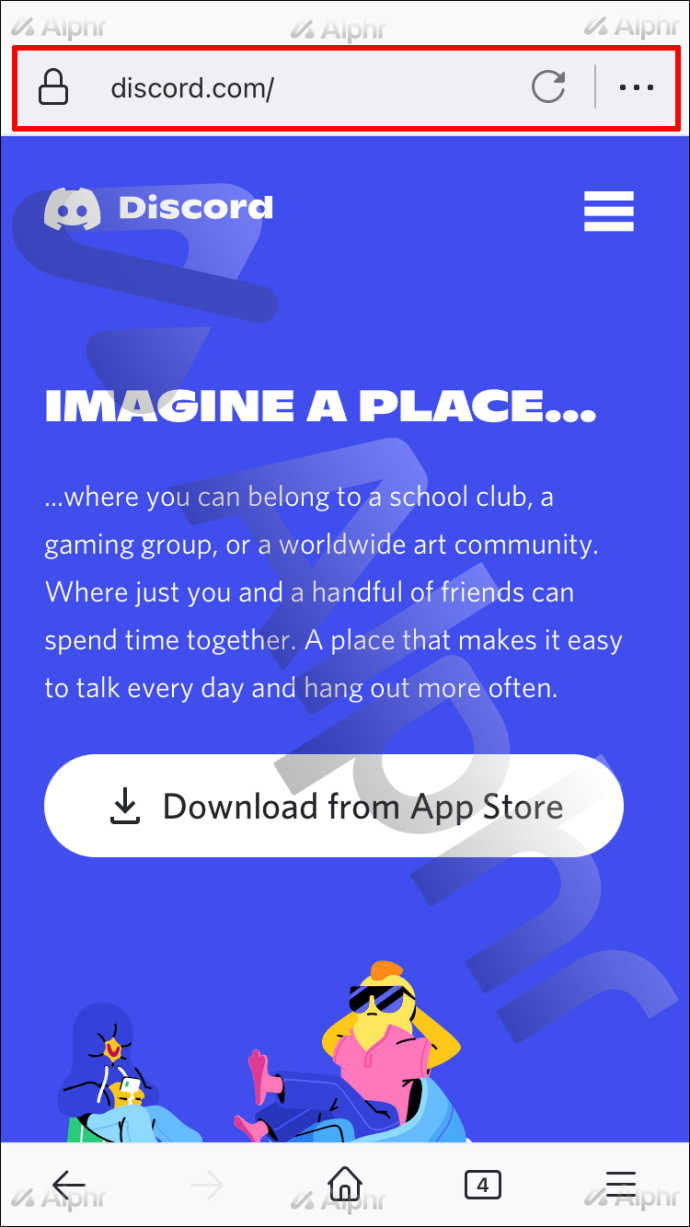
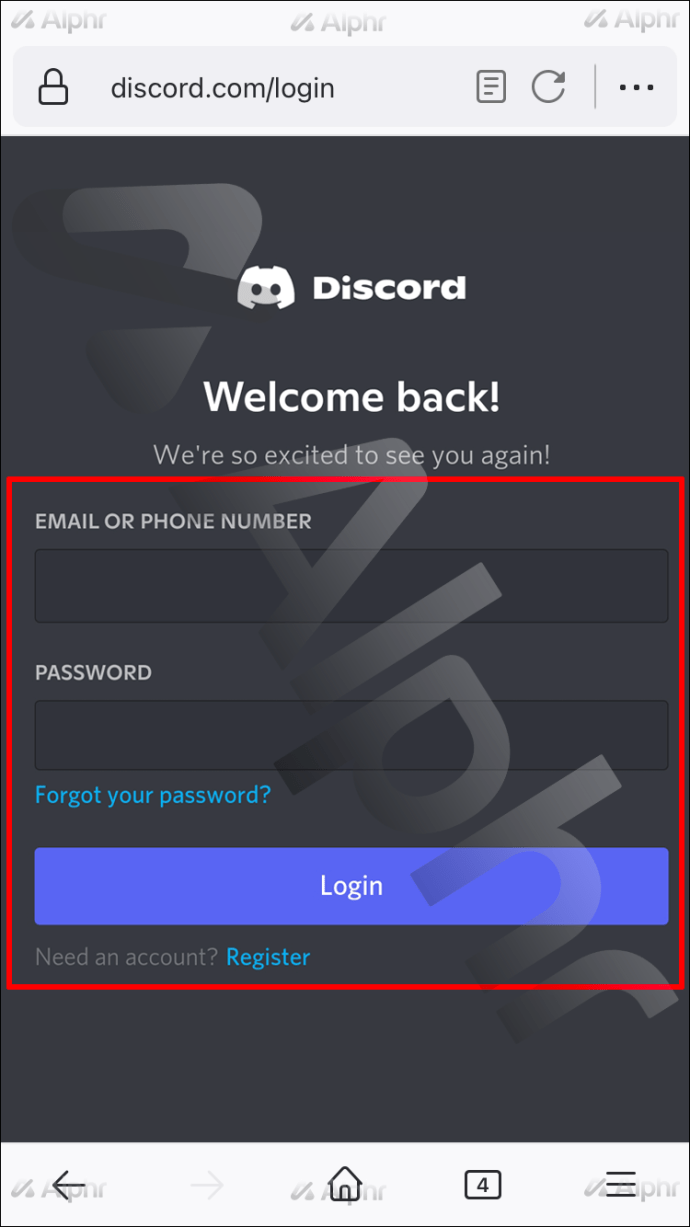
Этот метод может быть немного более хлопотным, но если вы по какой-либо причине не хотите использовать приватный серфинг, это допустимый метод. Тем не менее, мы рекомендуем первый метод второму.
Если у вас есть клиент Discord для iPhone, вы можете легко войти с ним в один аккаунт. Другая учетная запись может быть в одном из ваших любимых приложений для просмотра Интернета. Safari уже позволяет вам войти в Discord, и он установлен на каждом iPhone.
В конце концов, выберите любой способ, который вы предпочитаете. Наличие клиента удобно, так как в нем гораздо проще ориентироваться, чем в браузерной версии.
Как войти в несколько учетных записей Discord на устройстве Android
Устройства Android также могут позволить пользователям одновременно управлять несколькими учетными записями Discord. Методы идентичны тем, которые мы описали для iOS, но вместо этого мы будем использовать другие браузеры. Причина в том, что у немногих пользователей Android есть Safari.
Вместо этого большинство пользователей Android используют Google Chrome. Мы отразим эту разницу в наших инструкциях.
Вот шаги для доступа к более чем одной учетной записи Discord на устройстве Android:


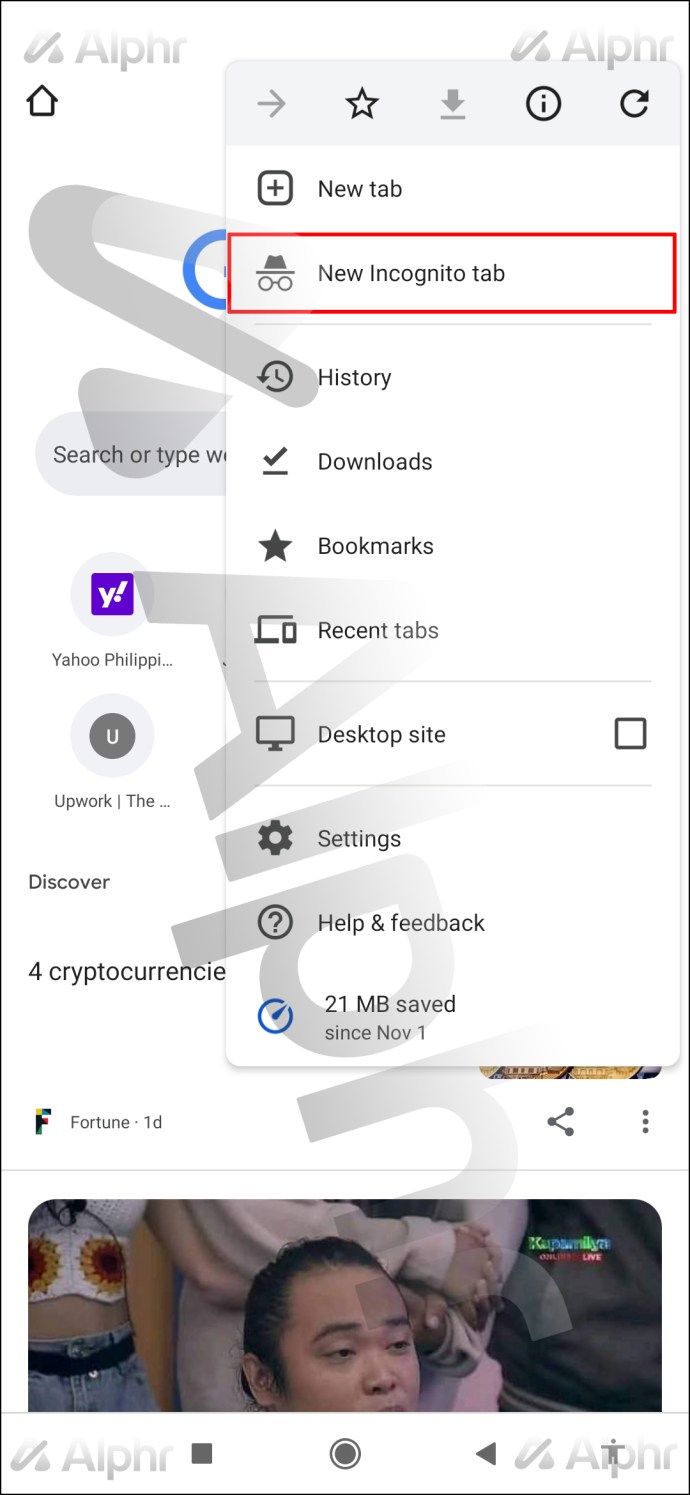
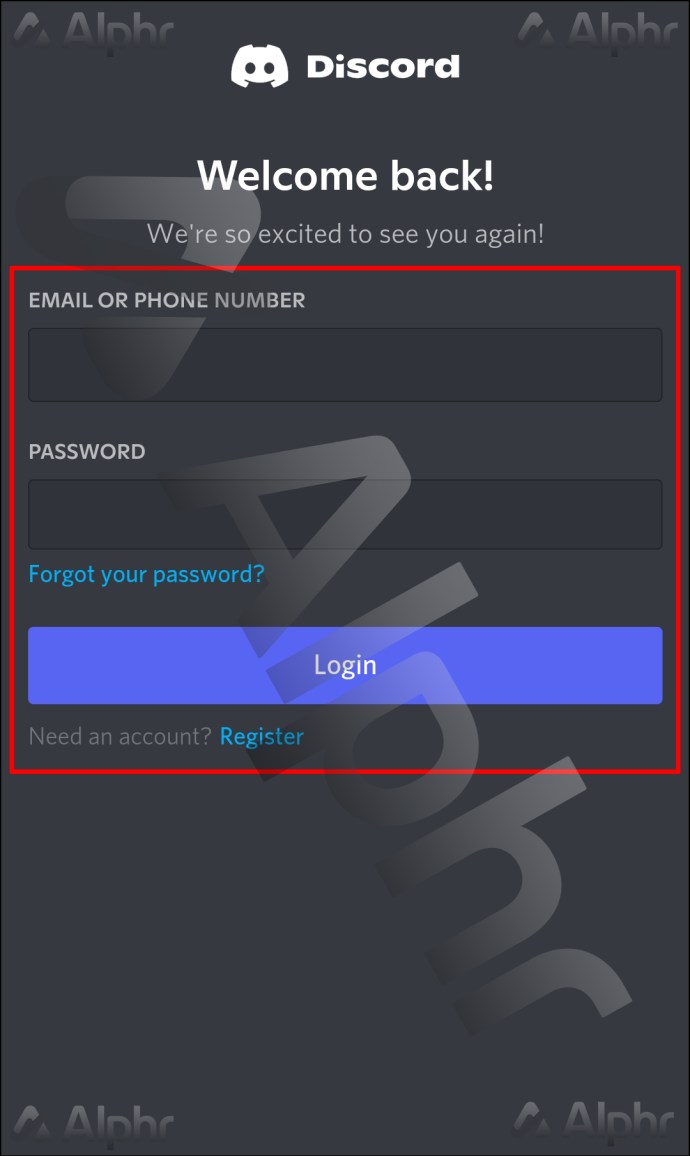
Если вам не нравится Google Chrome, любой браузер с приватным просмотром станет подходящей заменой. DuckDuckGo или Brave — популярные альтернативные браузеры.
Пользователи, которые предпочитают использовать несколько браузеров одновременно, могут вместо этого выполнить следующие действия:
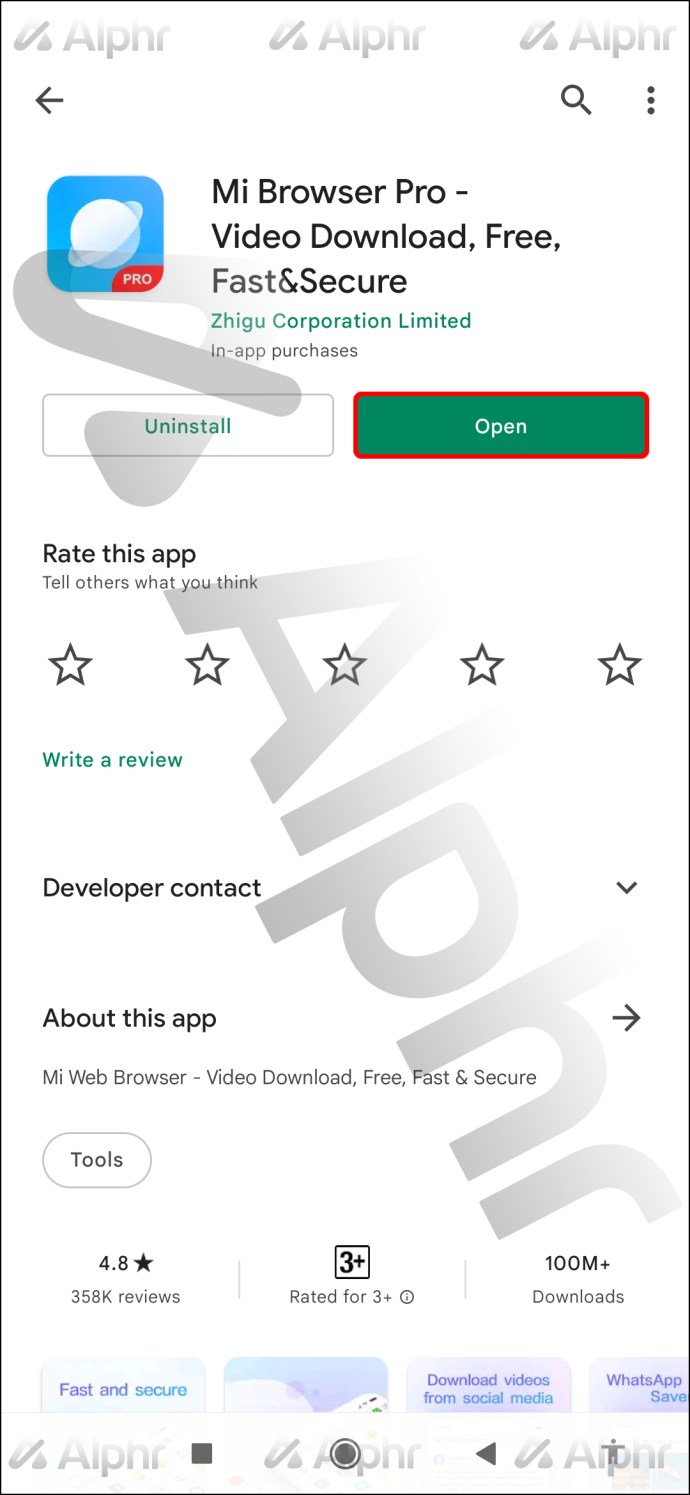
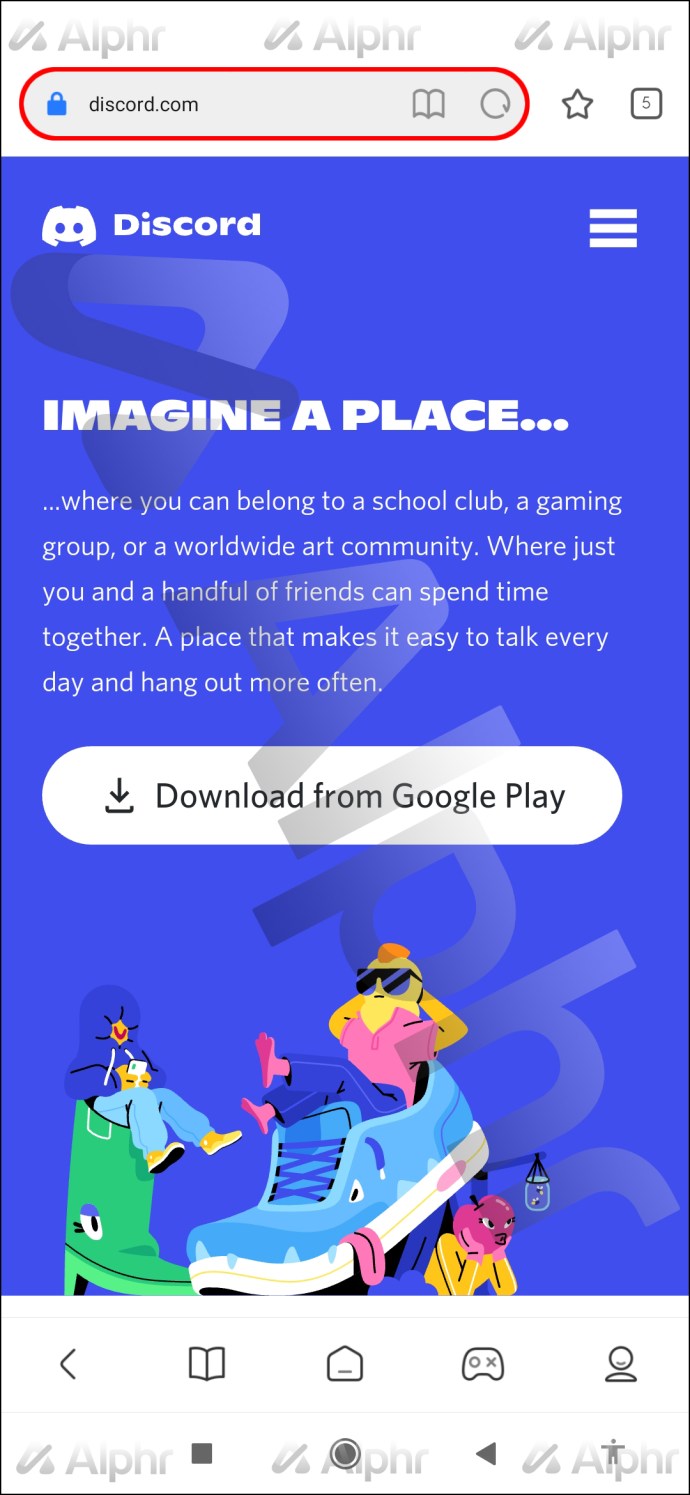
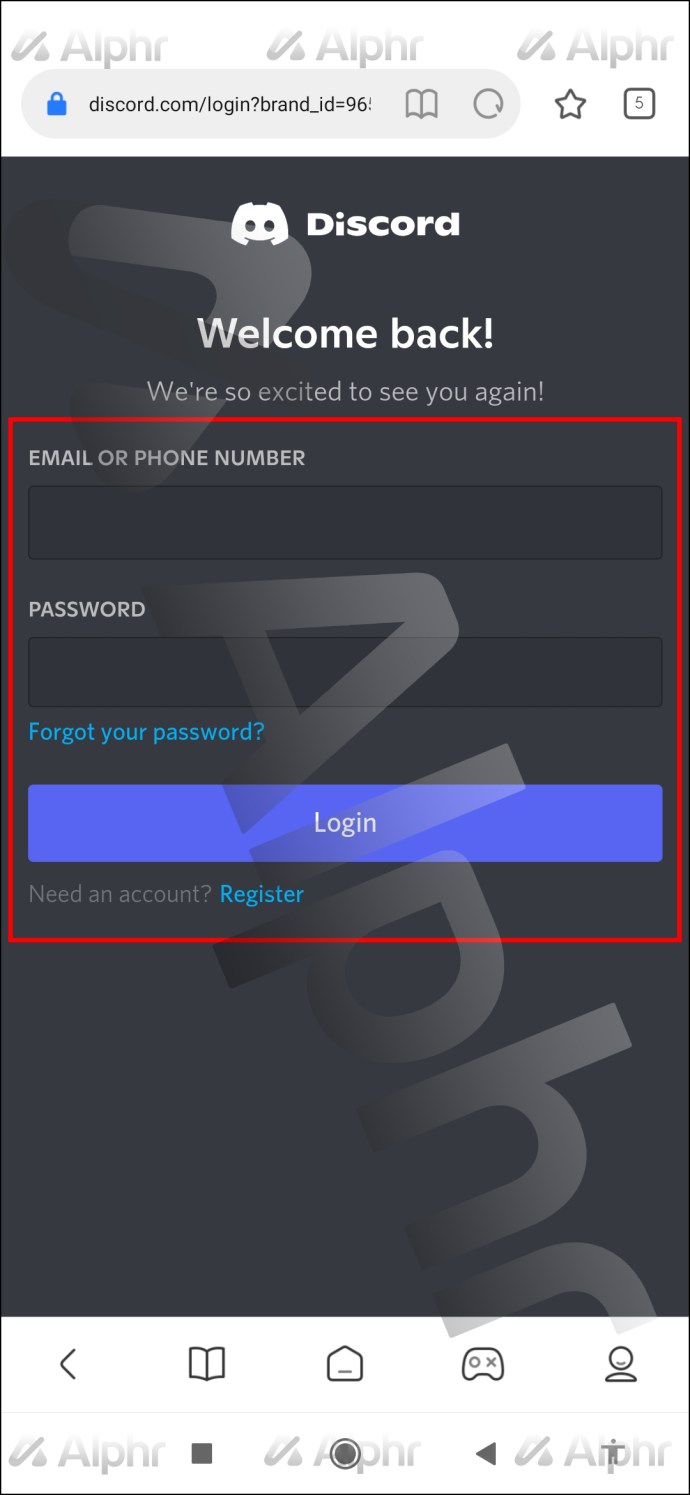
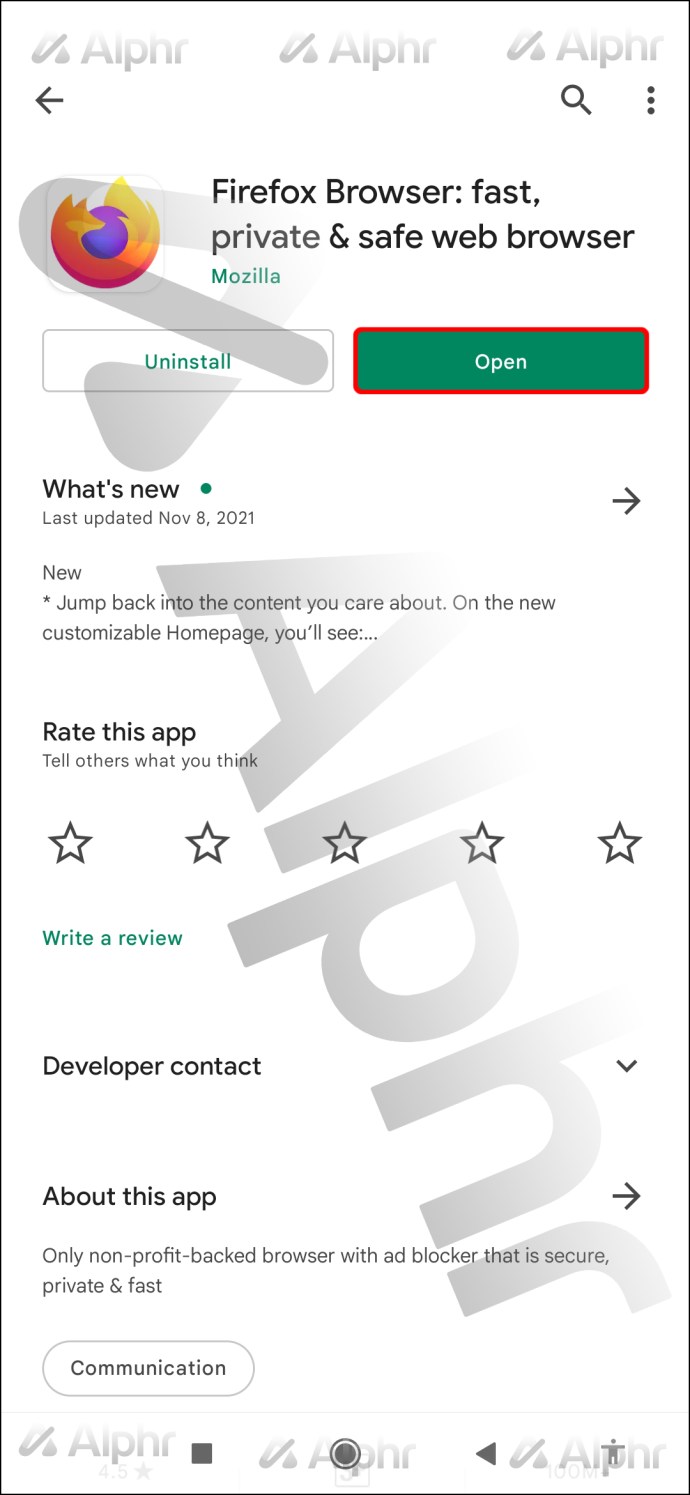

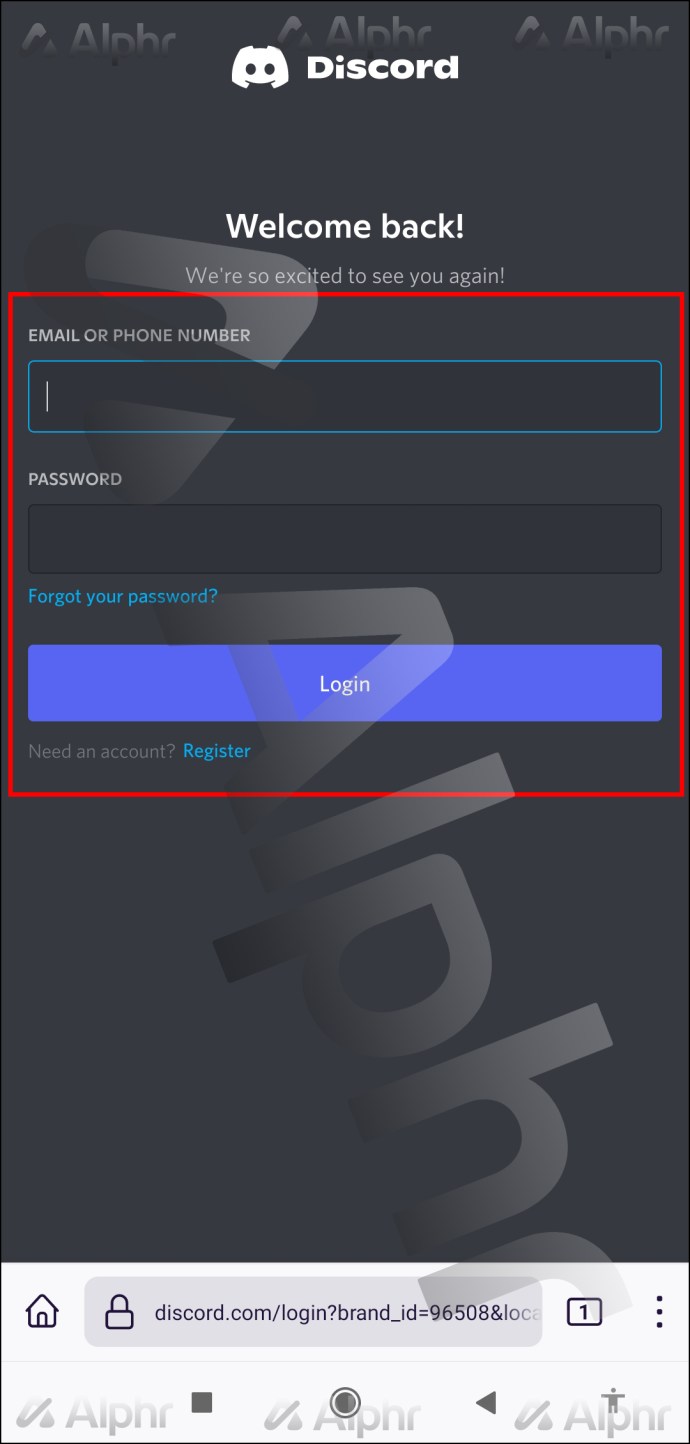
Лучшая часть этого процесса — вам не нужно использовать приватный просмотр. Однако это не так удобно.
Те, у кого есть приложение Discord на смартфоне Android, также могут войти в одну учетную запись в своем браузере и использовать другую в клиенте.
Как войти в несколько учетных записей Discord на ПК
Пользователи ПК могут переходить из окна в окно, но не могут открывать более одной учетной записи в одном браузере. Можно использовать определенные расширения, чтобы позволить Chrome делать это, но они могут стоить денег.
Таким образом, лучший способ — открыть более одного браузера и войти в разные учетные записи в каждом из них. Это может сделать любой желающий без установки специализированного программного обеспечения.
Вот как это делается на ПК:


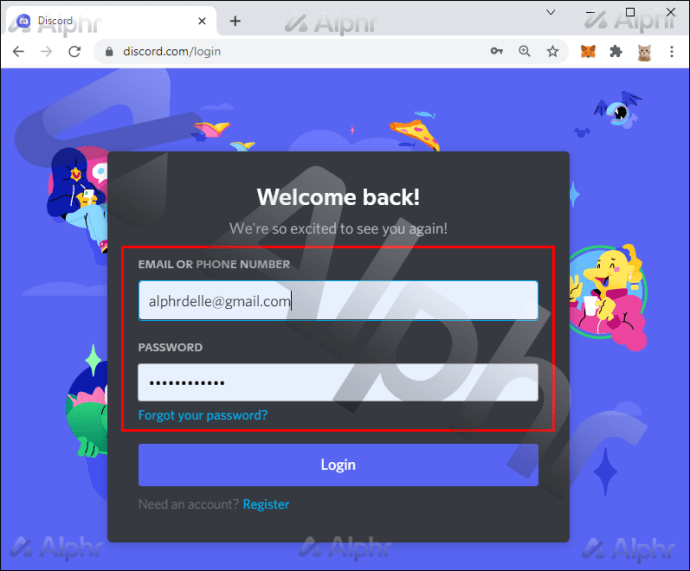
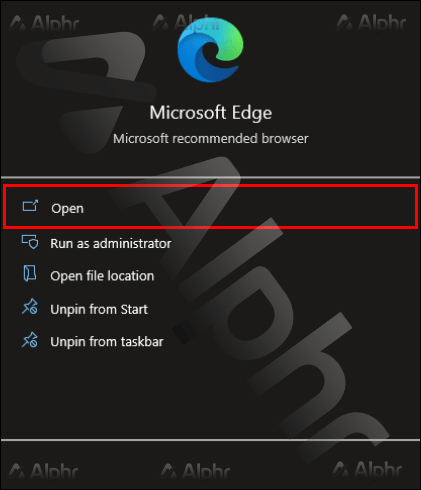
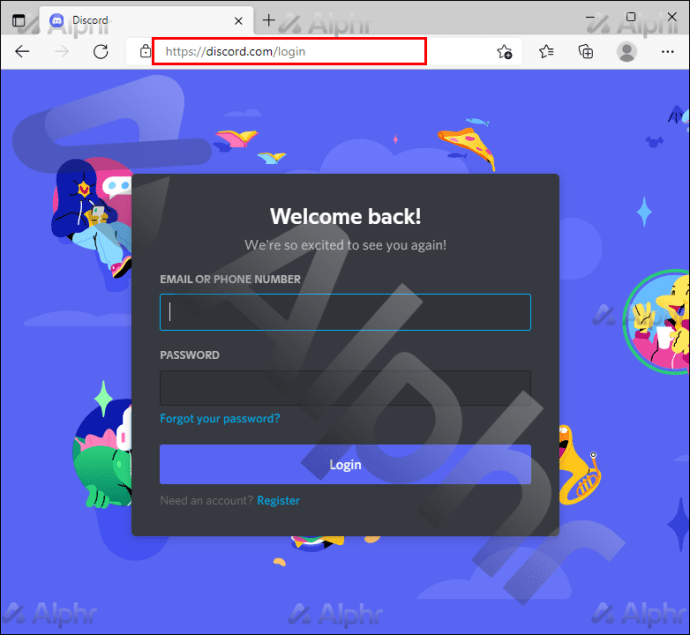

Есть несколько альтернатив, включая установку расширений для вашего браузера. Сначала рассмотрим этот метод:
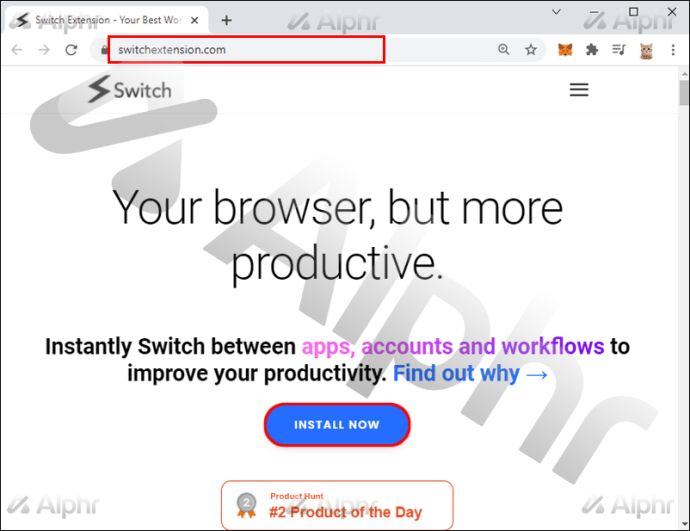
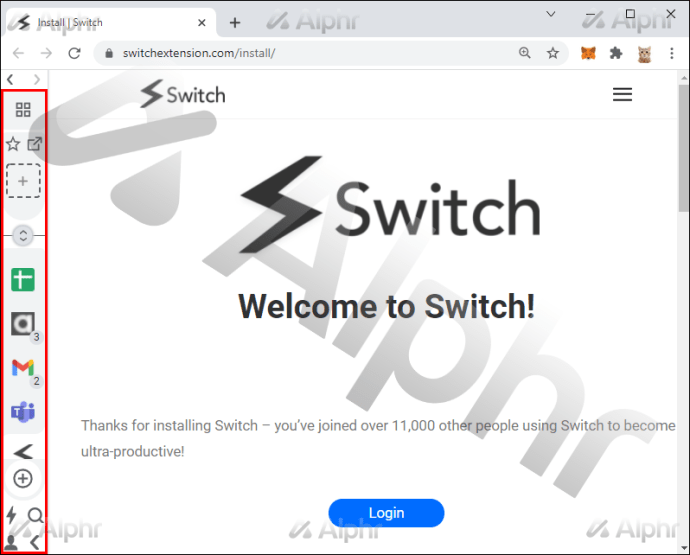
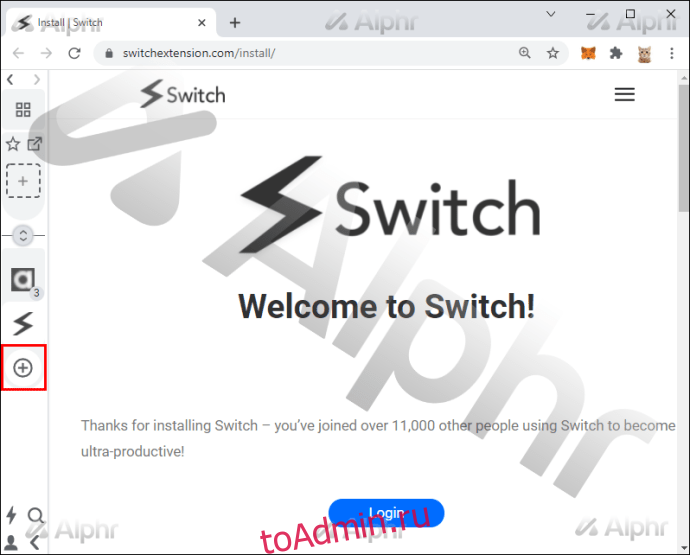


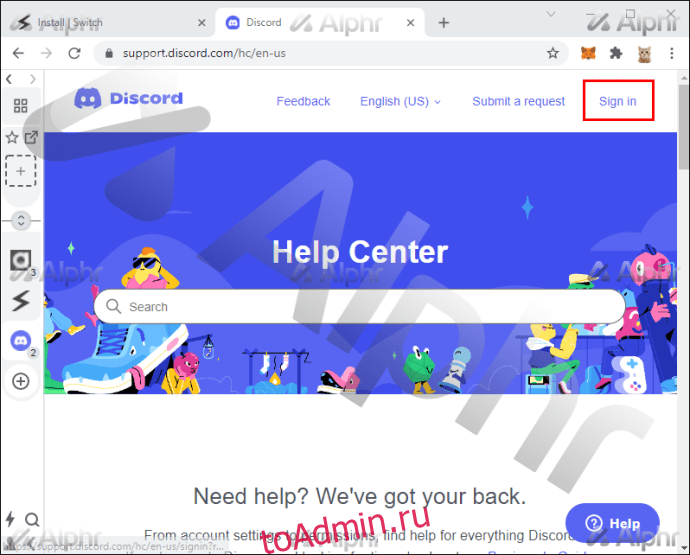
Switch позволяет использовать все в одном браузере, что является эффективным инструментом и экономит время. Поскольку вы остаетесь в том же браузере, меньше шансов нарушить рабочий процесс и ритм.
Помимо наличия одной учетной записи в вашем браузере и другой в вашем клиенте Discord, вы можете установить два разных клиента Discord для разных возможностей. Обычный стабильный клиент Discord легко загружается, но есть еще один, который называется PTB.
PTB расшифровывается как Public Test Build, и это более экспериментальный клиент Discord, отдельный от стабильной версии. Вы можете скачать его отсюда ссылка на сайт.
Если у вас работает стабильная сборка Discord, PTB не будет ей мешать. К счастью, вы можете без проблем войти в две разные учетные записи одновременно.
Имейте в виду, что PTB — не самое стабильное программное обеспечение для использования. В случае сбоя вам, возможно, придется переключиться на стабильный клиент в сочетании с веб-версией браузера.
Я был ими обоими
С помощью этих трюков вы можете легко разыграть своих друзей, но возможность использовать сразу две учетные записи Discord также удобна. У вас может быть один для работы, а другой для развлечения, и иметь доступ к обоим одновременно приятно. К счастью, любой, кто хочет войти в более чем одну учетную запись Discord, может это сделать.
Сколько у вас Discord-аккаунтов? Какой метод вы предпочитаете? Дайте нам знать в комментариях ниже.

